Win10删除文件提示找不到该项目无法删除怎么办?
Win10删除文件提示找不到该项目无法删除怎么办?有用户电脑桌面上一个文件夹无需使用,想要去将它进行删除,但是在删除的时候却出现了错误提示,导致自己无法进行文件的删除。接下来我们一起来看看如何解决这个问题的方法吧。
解决方法
1、在桌面空白处右击,点击新建,文本文档。
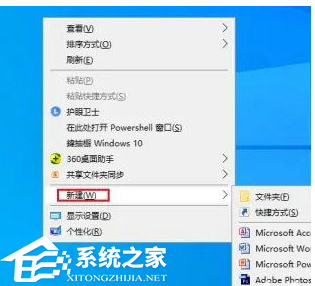
2、双击打开文本文档。
3、在文档中输入下边内容,点击关闭。

4、弹出对话框,点击保存。
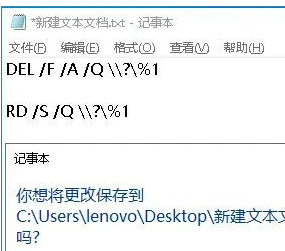
5、将文本文档重命名为新建文本文档.bat文件,单击空白处。
6、弹出对话框,点击是。
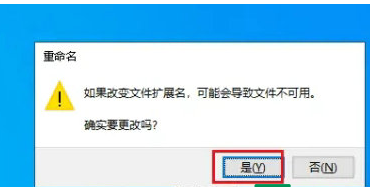
7、将找不到该项目文件拖到新建文本文档.bat文件上面即可删除。
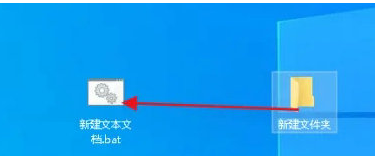
上一篇:Win10睡眠功能消失怎么办?Win10睡眠功能消失的解决方法
栏 目:Windows系列
本文标题:Win10删除文件提示找不到该项目无法删除怎么办?
本文地址:https://www.fushidao.cc/system/24923.html
您可能感兴趣的文章
- 09-13windows11经典右键菜单
- 09-13win11添加软件快捷方式
- 09-13电脑右键怎么添加应用
- 09-13怎么在右键新建里添加
- 09-13win11右键bug
- 09-13win11右键无反应
- 09-13win11右键菜单
- 09-13windows11右键没反应
- 09-13win11鼠标右键选项怎么设置
- 09-08Win10右键添加以管理员身份运行的方法


阅读排行
推荐教程
- 08-12Win11 LTSC 根本不适合个人用户? LTSC版本的优缺点分析
- 08-12windows11选择哪个版本? Win11家庭版与专业版深度对比
- 08-21Win11如何更改系统语言?Win11更改系统语言教程
- 01-02如何设置动态壁纸? Win11设置壁纸自动更换的教程
- 08-18Win11截图快捷键在哪-Win11设置截图快捷键的方法
- 08-12win10系统怎么开启定期扫描病毒功能? win10定期扫描病毒功打开方法
- 08-30Win11微软五笔输入法如何添加?Win11微软五笔输入法添加方法
- 01-02电脑自动更换壁纸怎么关? Win7取消主题自动更换的教程
- 08-27Win11电脑怎么隐藏文件?Win11怎么显示隐藏文件/文件夹?
- 08-12win10机械硬盘怎么提升速度 Win10机械硬盘提高读写速度的方法




